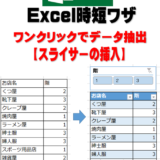ろみちゃん
ろみちゃん
Excelで表を作ったんだけど色もついてないし見にくいんだよね・・・
一瞬で見やすい表に作ることができるので紹介するね
 おーみん
おーみん
この記事で解決できるお悩み
- Excelで作成した表があるけど見にくい…
- Excelで作成した表を簡単に見やすい表につくりかえたい…
- あまり時間はかけたくない…
 おーみん
おーみん
こんにちは。おーみんです。このようなお悩みあると思いますので一緒に解決していきましょう!!
時短ワザの紹介
- 表内でCtrl+Aを押す
- Ctrl+Tを押す
- テーブルの作成でOKを押す
- 見やすい表の完成
実際の画面を共有しながらやり方を紹介していきますね。
①表内でCtrl+Aを押す
まずは見やすい表にしたい表のセルをクリックしてCtrl+Aを押します。
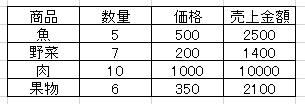
そうすると上の表が下記画像のように全体に色が付きます。
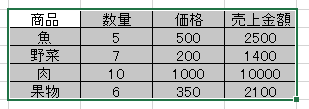
MEMO
Ctrl+Aは表だけでなく他の作業時にも活用できます。マウスでいちいち全体を塗りつぶさなくても一瞬で色をつけることが出来るので覚えておくと便利です②Ctrl+Tを押す
対象の表全体に色がついている状態でCtrl+Tを押します。
そうすると下記画像のように【テーブルの作成】が出てきます。
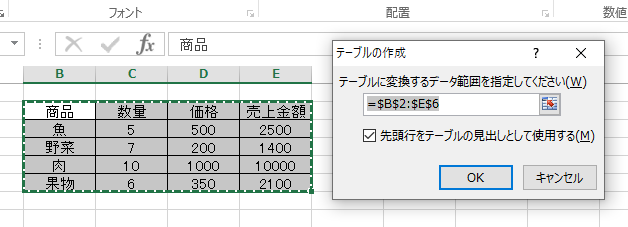
【テーブルの作成】のOKを押します。
そうすると下記画像のように見やすい表が一瞬で出来上がりました。
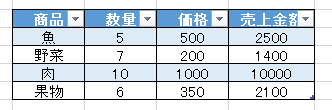
MEMO
見やすい表につくりかえただけでなく売上金額等を昇順/降順に並び替えることもできるようになったので分析する際にも役立つ時短ワザですまとめ
記事のおさらい・まとめ
- 作成した表を一瞬で見やすい表につくりかえることができる
- 作りかえた表は見やすさだけでなく並び替えも簡単にできる
- 時間もほとんどかからずに出来る時短ワザである
 ろみちゃん
ろみちゃん
簡単に!!かつ時間をかけずに見やすい表をつくることが出来たわ
 おーみん
おーみん
いかがだったでしょうか。Excelではよく表を作成する機会が多いと思います。これを覚えておくとかなり便利なので是非活用してみて下さい